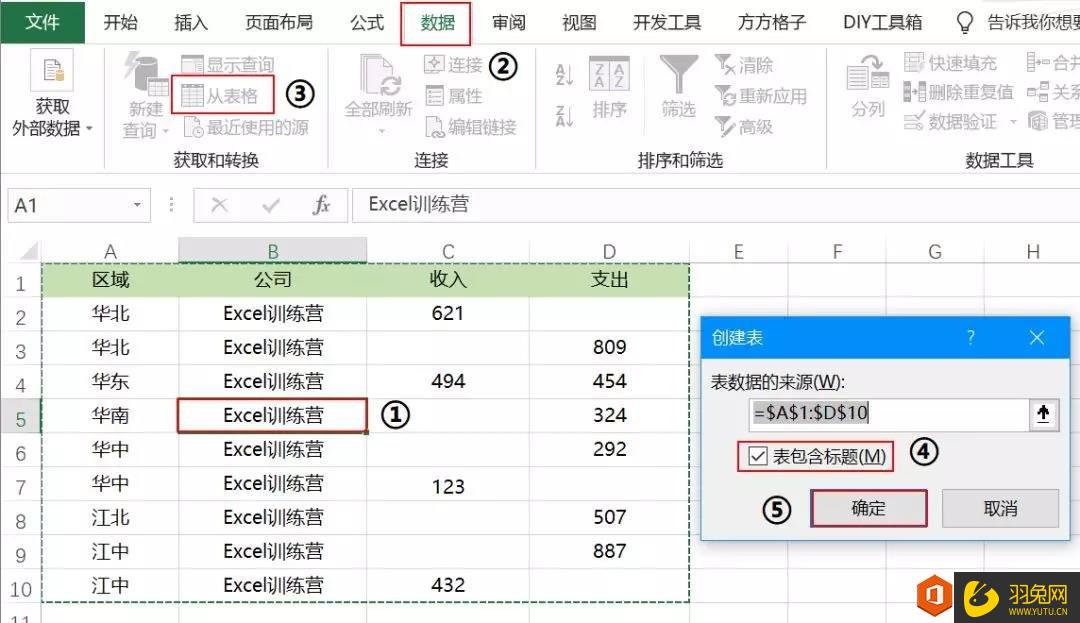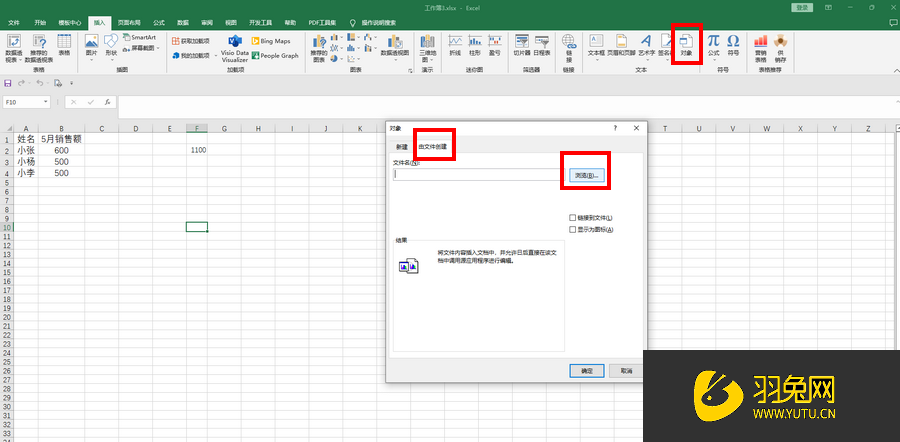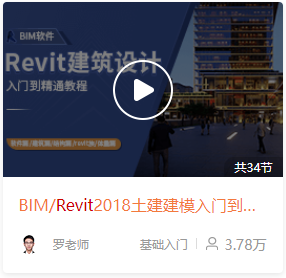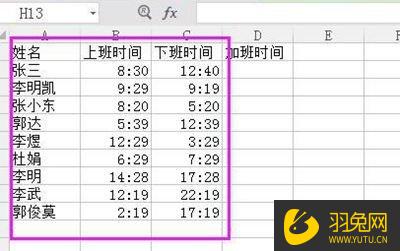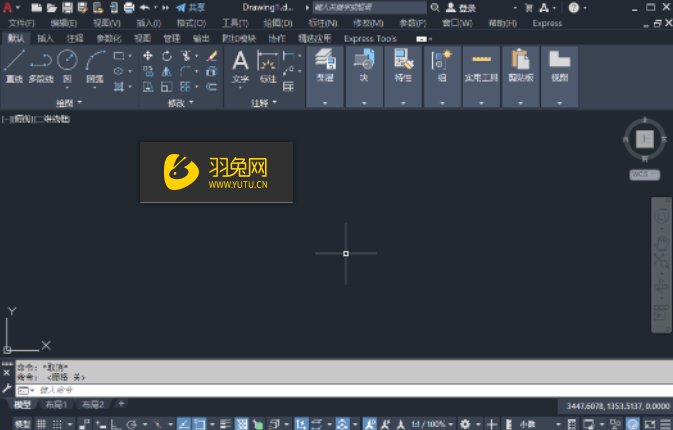Excel表格如何制作多线表头?(excel表格如何制作多线表头)优质
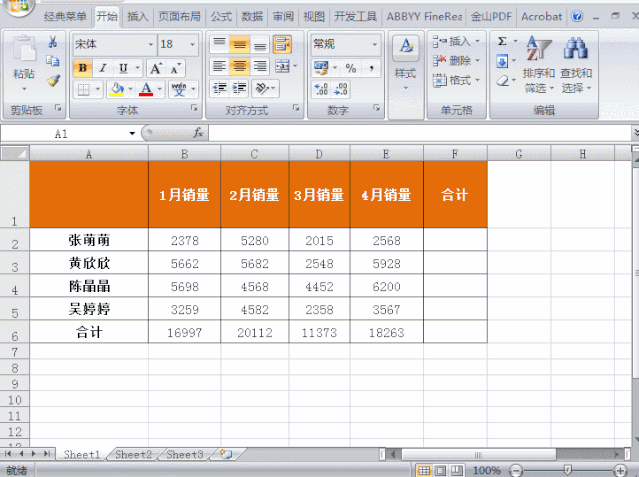
Excel表格制作多线表头的方法:
【太卷了。学会这些Excel表格技巧。办公效率再也不用比人迟了。推荐大家学习布衣公子的:百例Excel基础操作技巧。100个实战案例。让你Excel办公效率翻倍】
1。多线表头的制作方法和斜线表头制作有些不一样。首先在单元格上点击【插入】-【形状】。选择直线。然后按照需要的格式将直线放置在单元格中。需要多线的话。多插入几次直线即可。
2。点击【插入】-【文本框】。选择【横排文本框】。在其中输入内容。并设置字体颜色和调整字体大小及位置即可。并再复制两个文本框。修改其中的文字。调整好位置。
3。这时候会看到文本框线条明显。影响美观?很简单。右击文本框。选择【设置形状格式】-【线条颜色】。在透明度调整到百分百。隐藏线条。
以上即是关于“Excel表格如何制作多线表头?”的相关解答了。希望能够帮助到你。其实Excel表格办公。讲究的是方法与技巧。如果你不会很好的将其运用起来。那么干死活就是你。因此。学Excel。不妨来云渲染农场。让专业老师带你专业学习。快速短期效率提升~
Excel入门热课推荐:
更多精选教程文章推荐
以上是由资深渲染大师 小渲 整理编辑的,如果觉得对你有帮助,可以收藏或分享给身边的人
本文标题:Excel表格如何制作多线表头?(excel表格如何制作多线表头)
本文地址:http://www.hszkedu.com/49287.html ,转载请注明来源:云渲染教程网
友情提示:本站内容均为网友发布,并不代表本站立场,如果本站的信息无意侵犯了您的版权,请联系我们及时处理,分享目的仅供大家学习与参考,不代表云渲染农场的立场!
本文地址:http://www.hszkedu.com/49287.html ,转载请注明来源:云渲染教程网
友情提示:本站内容均为网友发布,并不代表本站立场,如果本站的信息无意侵犯了您的版权,请联系我们及时处理,分享目的仅供大家学习与参考,不代表云渲染农场的立场!